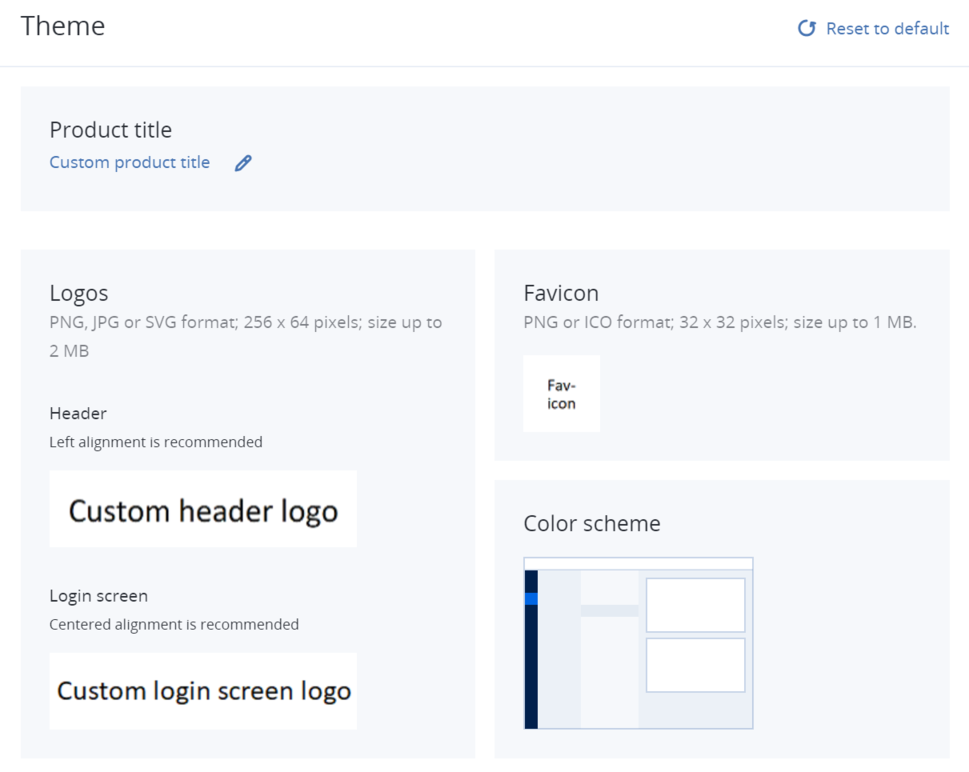6.12. Configuración del panel de autoservicio¶
El panel de autoservicio es un panel de control basado en la web que permite que los usuarios finales gestionen objetos virtuales, como equipos virtuales, volúmenes, redes privadas, etc., en entornos administrativos aislados.
Nota
El administrador del sistema predeterminado no puede iniciar sesión en el portal de autoservicio.
Para poder acceder al panel de autoservicio y gestionar objetos virtuales en él, siga los siguientes pasos:
- Cree el clúster de procesamiento tal y como se describe en Creación del clúster de procesamiento.
- Cree dominios, proyectos y cuentas de usuario nuevos tal y como se describe en Gestión de dominios, usuarios y proyectos.
- Comparta las imágenes de procesamiento que sean necesarias entre todos los proyectos o conceda permiso para cargar imágenes a administradores de dominio y miembros del proyecto.
- Asegúrese de que el clúster de procesamiento cuenta con al menos una red pública virtual.
- Abra el puerto TCP 8800 en el nodo de gestión de la forma siguiente:
- En la pantalla INFRAESTRUCTURA > Redes, haga clic en Editar.
- Seleccione la casilla de verificación correspondiente para añadir el tipo de tráfico Panel de autoservicio a su red pública.
- Haga clic en Guardar para aplicar los cambios.
Ahora puede acceder al panel de autoservicio en http://<dirección_IP_del_panel_de_administración>:8800. Utilice el nombre de dominio y las credenciales de usuario para iniciar sesión. Si la alta disponibilidad para el nodo de gestión está habilitada, inicie sesión en el panel de autoservicio mediante la dirección virtual del panel de administrador: http://<dirección_IP_virtual_del_panel_de_administración>:8800. También puede utilizar el vínculo del campo URL del panel de autoservicio en la pantalla CONFIGURACIÓN > Autoservicio.

Para cambiar la dirección IP virtual del panel de autoservicio, haga lo siguiente:
Asegúrese de que la alta disponibilidad del nodo de gestión está habilitada (consulte Habilitación de la alta disponibilidad del nodo de gestión).
En la pantalla CONFIGURACIÓN > Autoservicio, haga clic en el icono de lápiz junto al campo Dirección IP del panel de autoservicio.
En la ventana Editar dirección IP virtual, introduzca la dirección IP deseada y haga clic en Guardar.

Nota
No es posible cambiar la dirección IP virtual si se ha asignado el tipo de tráfico Panel de autoservicio junto con API de procesamiento o Gestión interna a la misma red. En este caso, debe destruir la alta disponibilidad del nodo de gestión y volver a crearla especificando la dirección IP deseada.
En la pantalla CONFIGURACIÓN > Autoservicio, puede personalizar la apariencia del panel de autoservicio de la forma siguiente:
- En la sección Título del producto, haga clic en el icono del lápiz para cambiar el título del producto que se muestra en la pestaña del navegado web de autoservicio. En la ventana que se abre, indique un título de producto y haga clic en Guardar.
- En la sección Logotipo, haga clic en Cargar para cargar logotipos para el encabezado del panel y de la pantalla de inicio de sesión y seleccione un archivo de imagen en formato PNG, JPG o SVG. La imagen debe tener unas dimensiones de 256 x 64 píxeles y un tamaño máximo de 2 MB.
- En la sección Favicon, haga clic en el icono de cargar para cargar un favicon para el panel de autoservicio y seleccione un archivo de imagen con el formato PNG o ICO. La imagen debe tener unas dimensiones de 32 x 32 píxeles y un tamaño máximo de 1 MB.
- En la sección Esquema de colores, haga clic en Esquema de colores para seleccionar un esquema de colores para el panel de autoservicio. En la ventana que se abre, seleccione el esquema de colores deseado y haga clic en Aplicar.
Para eliminar el título de producto, los logotipos y el favicon seleccionados del autoservicio y restablecer el tema a la opción predeterminada, haga clic en Restablecer a los valores predeterminados.